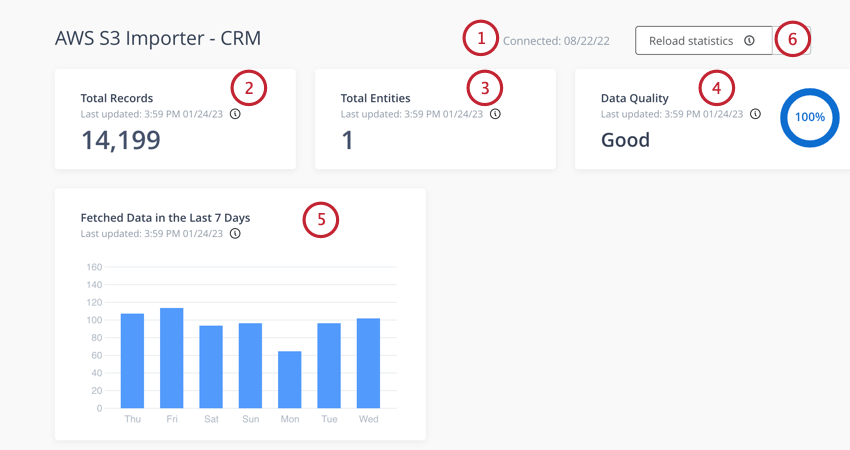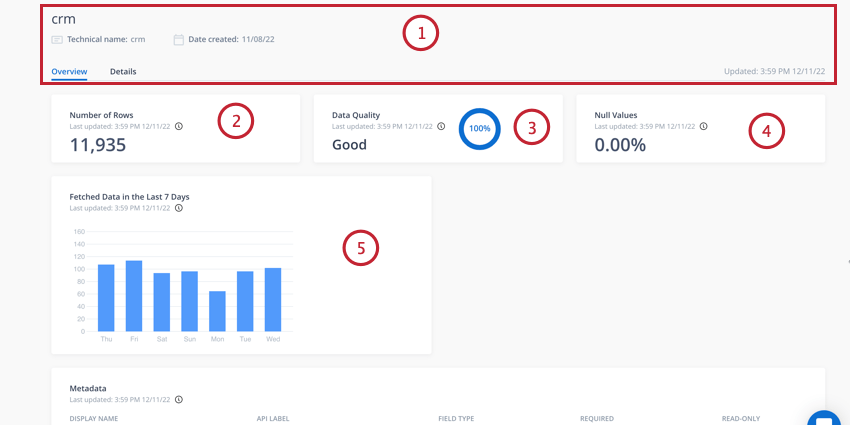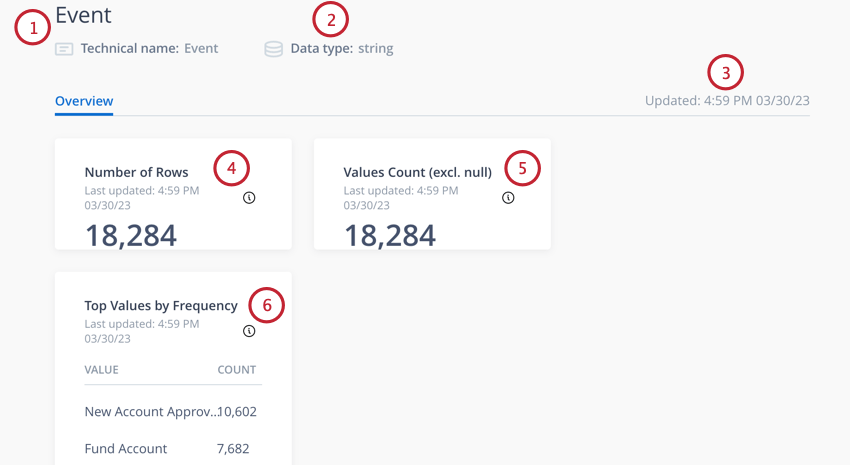受信コネクタおよび送信コネクタとの統合
受信および送信接続との統合について
カスタマージャーニーオプティマイザを使用してジャーニーを構築する最初のステップは、顧客とやり取りするデータソースおよび有効化システムに接続することです。カスタマージャーニーオプティマイザには、さまざまな SaaS システム、および Webhook、Amazon S3、SFTP などのインフラストラクチャシステムへの事前構築済の統合があります。
カスタマージャーニーオプティマイザでは、OAuth 2.0、ユーザ名/パスワード、および API キーの 3 つのタイプの業界標準認証方法がサポートされています。
新規接続の設定
- 統合にナビゲートします。
![[統合]に移動し、[接続]をクリックします。](https://www.qualtrics.com/m/assets/support/wp-content/uploads//2023/10/cjo-connectors-11.png)
- 関心のあるサードパーティシステムを見つけて、[接続] をクリックします。
- 統合に必要な情報を入力します。ここで要求される情報は、統合によって異なります。各統合の詳細については、統合の一覧を参照してください。
![接続の詳細を入力し、[接続] をクリックします。](https://www.qualtrics.com/m/assets/support/wp-content/uploads//2023/10/cjo-connectors-9.png)
- 終了したら、 [接続] をクリックします。
- 新しく追加した統合の横にある [編集] をクリックします。
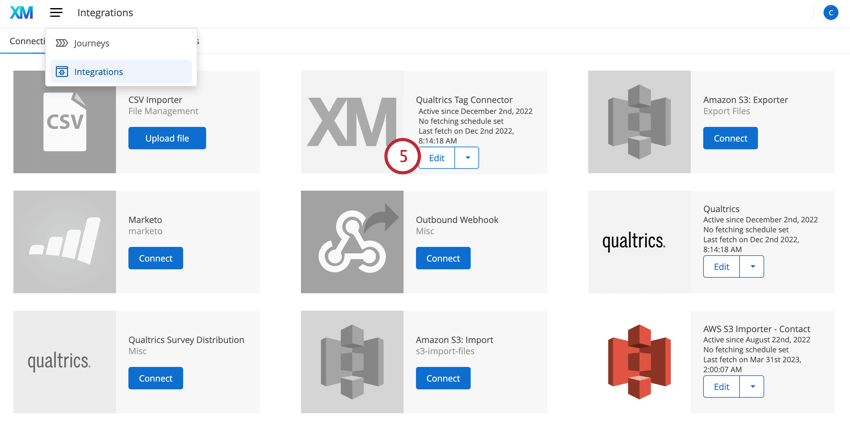 ヒント:[編集]ボタンをクリックします。ボタンの横にある矢印はクリックしません。矢印をクリックすると、統合設定が開きます。
ヒント:[編集]ボタンをクリックします。ボタンの横にある矢印はクリックしません。矢印をクリックすると、統合設定が開きます。 - データをフェッチする頻度を選択します。データソースに適したスケジュール、および新しいレコードが登録される頻度を選択する必要があります。たとえば、新しい顧客情報で毎日更新される SFTP と統合する場合は、取得スケジュールに “24 時間ごと” を選択できます。
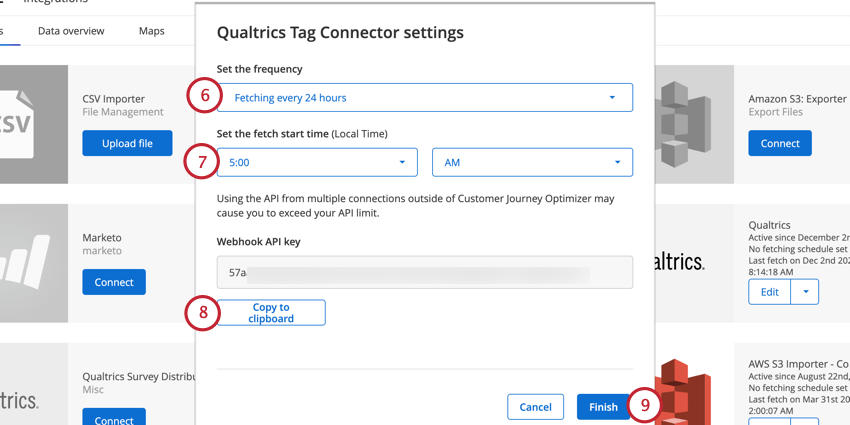
- データを 24 時間ごとにフェッチする場合は、データをフェッチする開始時刻を選択します。開始時刻のタイムゾーンは、組織の現地時刻に基づきます。
ヒント:現地時間の設定は、クアルトリクスの導入担当者がカスタマージャーニーオプティマイザーインスタンスを設定する際に設定します。組織のタイムゾーン設定について質問がある場合は、導入担当者にお問い合わせください。ヒント: 24時間以外の期間を使用している場合、[終了]ボタンをクリックすると開始時間になります。
- 一部のコネクタには、他のシステムに提供する必要がある Webhook API キーが関連付けられている場合があります。クリップボードにコピーをクリックして、Webhook キーをコピーします。
- 完了したら、[完了] をクリックします。
統合設定
統合の管理には、さまざまな設定を利用できます。インテグレーション内の [編集] ボタンの横にある矢印をクリックして、オプションを表示します。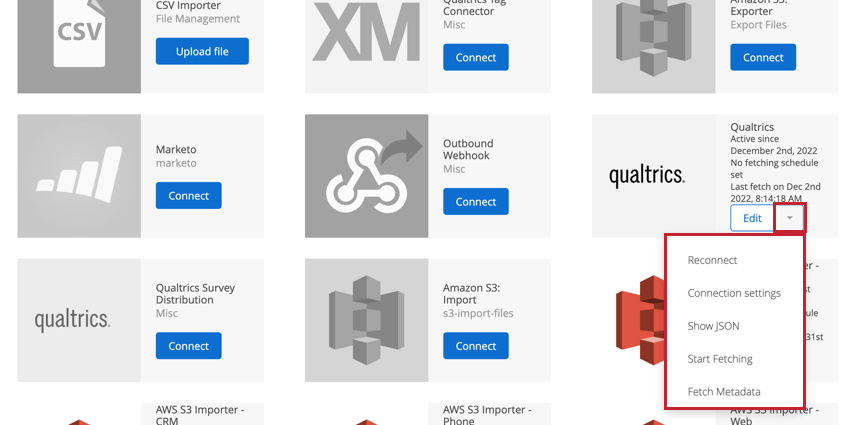
- 再接続: 接続で使用される認証情報を変更できます。
- 接続設定: データ取得スケジュールを変更し、接続の Webhook キー (存在する場合) を表示できます。編集ボタンをクリックして、これらの設定にアクセスすることもできます。
- JSON 表示: 統合の JSON ペイロードが表示されます。
- フェッチの開始: この接続のデータ処理を開始します。この設定では、データレコードを取得する前にメタデータもフェッチされます。
- メタデータフェッチ: 実際のデータレコードをインポートせずに、接続のデータ定義を取り込むためのデータインポートをマニュアルでトリガします。
接続の表示
接続タブのデータ概要セクションに移動すると、接続されているサードパーティシステムとそのデータを表示できます。関心のある接続をクリックします。
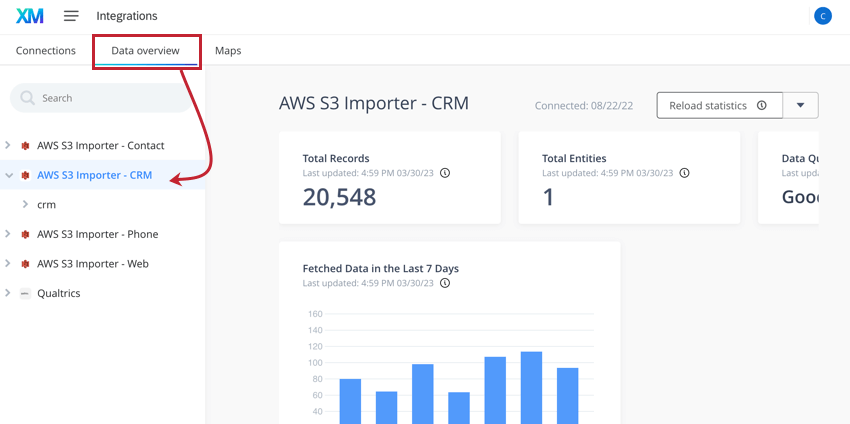
- 接続済み: 接続が確立されたとき。
- 合計レコード数: この接続からインポートされたデータの行の合計数。
- 合計エンティティ: この接続からのオブジェクト (またはエンティティ) の合計数。接続に関連するエンティティの表示の詳細については、エンティティの表示を参照してください。
たとえば、CRM からコンタクトデータをインポートすると、多くの場合、データは “コンタクト” オブジェクトに保存されます。そのため、接続には 1 つのエンティティがあります。エンティティには、複数のフィールド (メタデータ) を関連付けることができます。
- データ品質: データの完全性と一意性を測定するデータ品質。データ品質は、データセット内の Null 値の割合を検出することによって計算されます。
- 過去 7 日間の取得済みデータ: 過去 7 日間にフェッチされたデータ量の内訳。これには、データの新しいローと更新されたデータローの両方が含まれます。
- Reload statistics :新しいデータを最近取り込んだ場合は、[統計をリロード]をクリックして、このページに表示されるデータを最新表示できます。再計算が完了すると、ページが更新されます。
エンティティの表示
接続からインポートしたエンティティに関する詳細情報を表示できます。接続の横にある矢印をクリックして接続を展開します。接続が展開されると、一覧からエンティティを選択して、エンティティに関するキー情報を確認することができます。 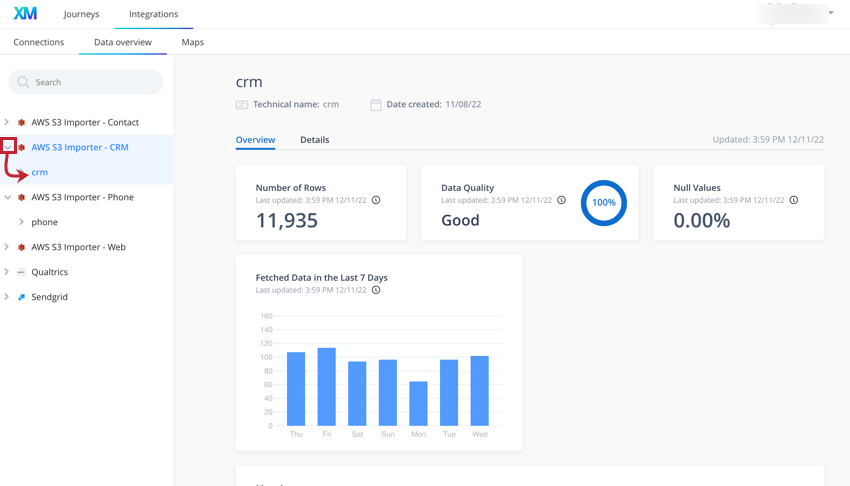
エンティティに関する情報を表示するには、[概要] タブと [詳細] タブの 2 つのタブを使用します。このセクションでは、各タブに表示される情報について説明します。
概要タブには、このエンティティに含まれるデータに関する一般情報が表示されます。
- ページの上部に、エンティティの名前、エンティティの作成日、およびエンティティのデータがカスタマージャーニーオプティマイザで最後に更新された日時が表示されます。
- 行数: このエンティティに含まれるデータの行の合計数。
- データ品質: データの完全性と一意性を測定するデータ品質。データ品質は、データセット内の空の値、および繰り返される値の割合 (%) を検出することによって計算されます。
- Null 値: 空の値を含むデータの割合 (%)。
- 過去 7 日間の取得済みデータ: 過去 7 日間にフェッチされたデータ量の内訳。これには、データの新しいローと更新されたデータローの両方が含まれます。
- メタデータ: メタデータテーブルには、このエンティティに含まれるデータに関するキー情報が表示されます。このテーブルのカラムには、次のものがあります。
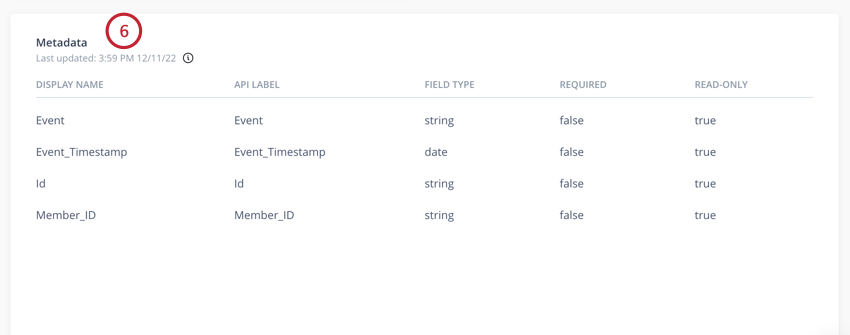
- 表示名: カスタマージャーニーオプティマイザに表示されるフィールドの名前。
- API ラベル: 元のデータソースに表示されるフィールドの名前。
- フィールドの種類:フィールドのフィールドの種類。
- 必須: データレコードに項目が必要かどうかを指定します。値には、true (必須) または false (必須ではない) が含まれます。
- 読み取り専用: レコードのフィールドデータを変更できるかどうかを指定します。値には true (フィールドデータを変更できないことを意味します) または false (変更可能であることを意味します) が含まれます。
詳細タブには、最近インポートされたレコードを表示するテーブルが含まれています。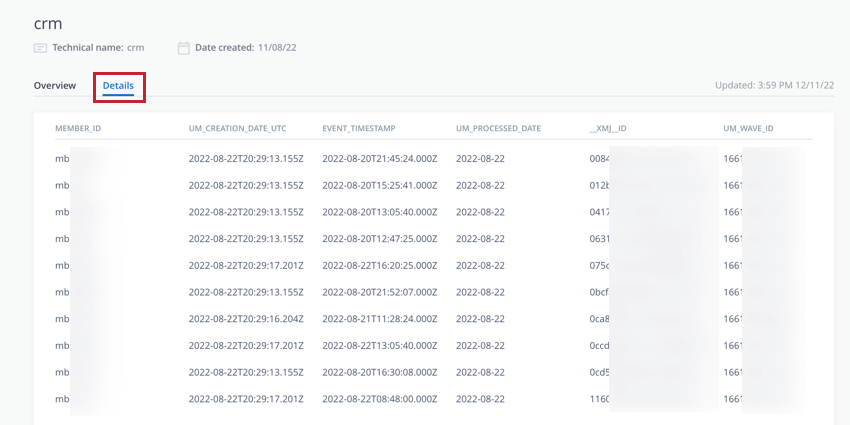
このテーブルに含まれる項目は、選択したエンティティに依存します。このテーブルには、そのエンティティを構成するフィールドが一覧表示されます。
フィールドレコードの表示
インポートした項目のさまざまなレコードおよび入力可能値を表示することもできます。フィールドのデータを表示するには、エンティティの横にある矢印をクリックして展開し、目的のフィールドをクリックします。
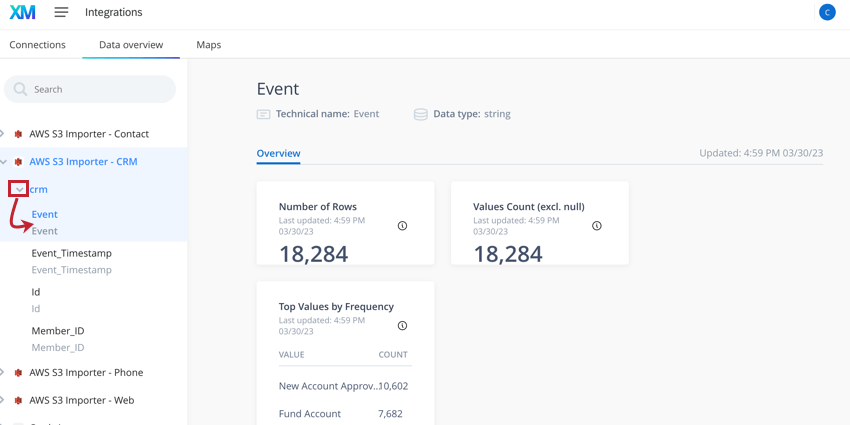
- 技術名称: 項目の名称。
- データ型: フィールドのフィールドタイプ。
- 更新日時: データが最後に更新された日時。メタデータを取得することで、これを更新できます。
- 行数: このフィールドを含むデータのレコードの合計数。
- 値カウント: このフィールドの値を持つデータのレコードの合計数。この数値は null (空) 値を除外します。
- 頻度別の上位値: データセットで最も頻繁に表示される値が一覧表示されます。
ヒント:この情報を使用して、最も一般的なデータ値をターゲットにすることで、ジャーニーのマイルストーンとルールを構築できます。
統合の一覧
このセクションでは、受信接続と送信接続の両方で使用可能な統合を一覧表示します。
受信接続
このセクションに示す接続は、受信接続です。これらは、プロファイルおよびイベントデータをカスタマージャーニーオプティマイザに取り込むために使用されます。これらのシステムにより、出張者が出張を移動するために使用するデータが送信されます。
- SFTP: SFTP 接続を介してファイルからプロファイルまたはイベントデータをインポートします。
- Amazon S3 インポーター: Amazon S3 接続を使用してプロファイルまたはイベントデータをインポートします。
- センチメントとトピック:Qualtrics CXアンケートデータを取得してマイルストーンに表示します。
- ウェブアナリティクス:クアルトリクスのウェブサイト/アプリのフィードバックプロジェクトを使用している場合、DXJavaScriptタグを使用してイベントデータを送信します。
- 受信 Webhook: Webhook からプロファイルまたはイベントデータを取り込みます。
- Marketo:Marketoプログラム、キャンペーン、リードからデータを取り込み、ジャーニーで使用します。
- SDK: カスタマージャーニーオプティマイザ SDK を使用して、カスタム受信接続に接続します。
ヒント:カスタム統合の詳細については、導入担当者にお問い合わせください。
送信接続
このセクションの接続は、送信接続です。これらは、カスタマージャーニーオプティマイザからサードパーティシステムへのアクションおよびデータの送信に使用されます。これらのシステムにより、旅行者の移動によって生じるアクションとデータが送信されます。
- Amazon S3 エクスポーター: Amazon S3 接続を使用してプロファイルまたはイベントデータをエクスポートします。
- Marketo:Marketoに「リードをキャンペーンに追加」や「リードをプログラムに追加」などのアクションを送信します。
- SFTP: SFTP 接続を使用して、プロファイルまたはイベントデータをファイルにエクスポートします。
- 調査配信: 出張者のアクティビティに基づいて調査をトリガします。
- 送信 Webhook: Webhook を使用してプロファイルまたはイベントデータを送信します。
- SDK: カスタマージャーニーオプティマイザ SDK を使用して、カスタム送信接続に接続します。
ヒント:カスタム統合の詳細については、導入担当者にお問い合わせください。